Windows7开机加速攻略(2)
时间:2019-09-10 10:45:48 作者:无名 浏览量:59
F、Load键
[HKEY_CURRENT_USERSoftwareMicrosoftWindowsNTCurrentVersionWindows]下的load键值的程序也可以自启动。
G、Winlogon键
该键位于位于注册表[HKEY_CURRENT_USERSOFTWAREMicrosoftWindows NTCurrentVersionWinlogon]和[HKEY_LOCAL_MACHINESOFTWAREMicrosoftWindows NTCurrentVersionWinlogon],注意下面的Notify、Userinit、Shell键值也会有自启动的程序,而且其键值可以用逗号分隔,从而实现登录的时候启动多个程序。
H、其他注册表位置
还有一些其他键值,经常会有一些程序在这里自动运行,如:
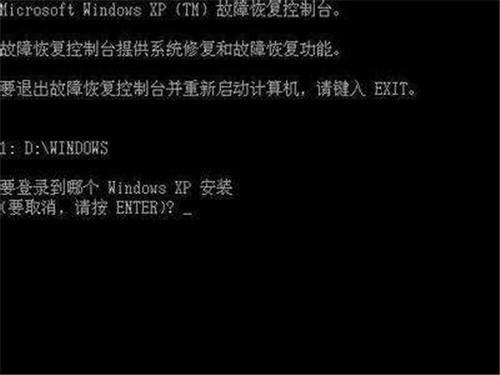
图二Windows7开机加速攻略
[HKEY_CURRENT_USERSoftwareMicrosoftWindowsCurrentVersionPoliciesSystemShell][HKEY_LOCAL_MACHINESOFTWAREMicrosoftWindowsCurrentVersionShellServiceObjectDelayLoad][HKEY_CURRENT_USERSoftwarePoliciesMicrosoftWindowsSystemScripts][HKEY_LOCAL_MACHINESoftwarePoliciesMicrosoftWindowsSystemScripts]
小提示:
注册表的[HKEY_LOCAL_MACHINE]和[HKEY_CURRENT_USER]键的区别:前者对所有用户有效,后者只对当前用户有效。
想研究的朋友们,推荐大家看下《牛!揪出病毒木马流氓软件藏身注册表的7个窝点》。
3)古老的启动——自动批处理文件
从DOS时代过来的朋友肯定知道autoexec.bat(位于系统盘根目录)这个自动批处理文件,它会在电脑启动时自动运行,早期许多病毒就看中了它,使用deltree、format等危险命令来破坏硬盘数据。如“C盘杀手”就是用一句“deltree /y c:*.*”命令,让电脑一启动就自动删除C盘所有文件,害人无数。
小提示
★在Windows 98中,Autoexec.bat还有一个哥们——Winstart.bat文件,winstart.bat位于Windows文件夹,也会在启动时自动执行。
★在Windows Me/2000/XP/Vista和Windows7中,上述两个批处理文件默认都不会被执行。
4)常用的启动——系统配置文件
在Windows的配置文件(包括Win.ini、System.ini和wininit.ini文件)也会加载一些自动运行的程序。
A、Win.ini文件
使用“记事本”打开Win.ini文件,在[windows]段下的“Run=”和“LOAD=”语句后面就可以直接加可执行程序,只要程序名称及路径写在“=”后面即可。
小提示
“load=”后面的程序在自启动后最小化运行,而“run=”后程序则会正常运行。
B、System.ini文件
使用“记事本”打开System.ini文件,找到[boot]段下“shell=”语句,该语句默认为“shell=Explorer.exe”,启动的时候运行Windows外壳程序explorer.exe。病毒可不客气,如“妖之吻”病毒干脆把它改成“shell=c:yzw.exe”,如果你强行删除“妖之吻”病毒程序yzw.exe,Windows就会提示报错,让你重装Windows,吓人不?也有客气一点的病毒,如将该句变成“shell=Explorer.exe 其他程序名”,看到这样的情况,后面的其他程序名一定是病毒程序如图2所示。
C、wininit.ini
wininit.ini文件是很容易被许多电脑用户忽视的系统配置文件,因为该文件在Windows启动时自动执后会被自动删除,这就是说该文件中的命令只会自动执行一次。该配置文件主要由软件的安装程序生成,对那些在Windows图形界面启动后就不能进行删除、更新和重命名的文件进行操作。若其被病毒写上危险命令,那么后果与“C盘杀手”无异。
小提示
★如果不知道它们存放的位置,按F3键打开“搜索”对话框进行搜索;
★单击“开始→运行”,输入sysedit回车,打开“系统配置编辑程序”,在这里也可以方便的对上述文件进行查看与修改。
5)智能的启动——开/关机/登录/注销脚本
在Windows 2000/XP/Vista/Windows7中,单击“开始→运行”(Windows7系统中可以在开始菜单的搜索框中输入gpedit.msc),输入gpedit.msc回车可以打开“组策略编辑器”,在左侧窗格展开“本地计算机策略→用户配置→管理模板→系统→登录”,然后在右窗格中双击“在用户登录时运行这些程序”,单击“显示”按钮,在“登录时运行的项目”下就显示了自启动的程序。
相关资讯
相关软件
- Win7双屏复制/双屏扩展设置教程
- Windows7操作系统技巧
- 文件分享更简单 自建Win 7家庭网络
- Windows7忘记登陆密码的解决方法
- 中国力量!Windows7自我诊断与修复系统
- windows7网卡自动关闭的解决方法
- 还在为装电脑系统烦恼,win10和win7优缺点在...
- Windows7的十大最佳功能你知道吗?
- win7系统怎么设置软件默认安装路径?
- 20个技巧教你玩转Windows7
- Windows8 Windows7双系统安装教程
- Windows7开机加速攻略
- Windows7操作系统技巧
- 20个技巧教你玩转Windows7
- 一键关闭Windows7所有运行中的程序
- 文件分享更简单 自建Win 7家庭网络
- 让Win 7更安全 不得不知的帐户设置
- 教您把Win7PE系统安装到硬盘的方法
- 简单设定 让回收站长驻Win 7任务栏
- Windows7忘记登陆密码的解决方法










